-
インストール補足編
1. Windows7やWindows10でRコマンダーが上手くインストールできない場合
はじめに
このサイトは「臨床医のためのRコマンダーによる医学統計解析マニュアル」購入者で、Rコマンダーをインストールしようとしてもなかなか上手くいかないというWindows7、又はWindows10のパソコン利用者のためのページです。
何故インストールが上手く行かないのか説明しても対策が取りずらく根本的な解決策にはならないと思いますので、より実践的な観点から代替案を提示したいと思います。
(※例えばCRANのミラーサイトというパッケージが保存されているサイトが動いていないことがある等、Windows7/Windows10でRコマンダーを新規にインストールする際には様々な落とし穴が刻一刻と変化しながら生じるため画一的な対策が困難です)
なお、本ページは基本的に「臨床医のためのRコマンダーによる医学統計解析マニュアル」の読者を対象に作成しており、本書の内容を理解しているものとして解説していきます。
その他、臨床研究や英語論文執筆にご興味のある方は無料のメールマガジン
「臨床研究の立ち上げから英語論文発表までを最速最短で行うための極意」への登録も御考慮下さい。
最適な対策はMicrosoft R Openのインストール
Windows7やWindows10では「R」やそのパッケージを上手くインストールできないことがあり、特にWindows10になってからは様々なシステム上の不具合によりRコマンダーを正常にインストールすることが非常に困難となっています。
ここではその対策としてMicrosoft R Openのインストール方法を説明致します。
Microsoft R Openは「R」と見た目も機能的も全く同じです。
Microsoft社がWindows使用者のために用意したソフトであるため、通常の「R」で生じるような不具合が生じません。
特にWindows10使用者にはMicrosoft R Openを使用することを強くお勧め致します。
Microsoft R Openのインストール方法
ここでは実際のパソコン画面を参照しながら順を追ってインストール方法の説明を行います。
<手順>
まずはGoogle等でMicrosoft R Openと検索してMRANのサイトに行きましょう。
このリンクから該当のページに飛ぶことが可能です。
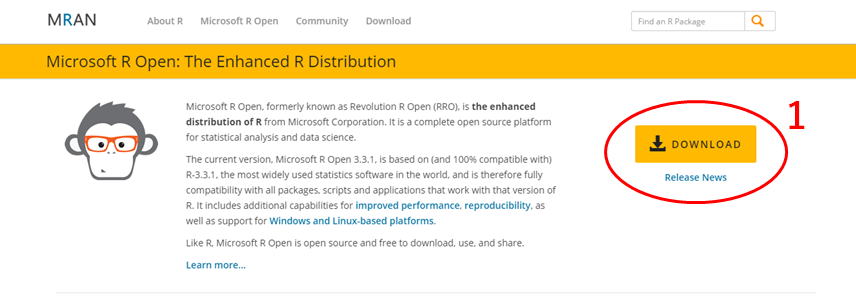
(手順1) サイトの右の方にDOWNLOADボタンがあるのでクリックして下さい。

(2) Windows用のプログラムをダウンロードします。
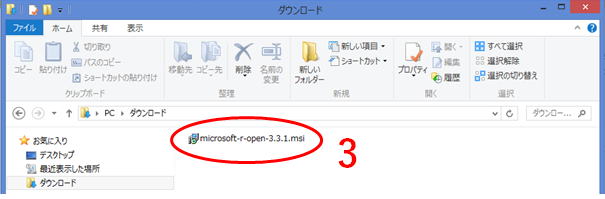
(手順3) ダウンロードフォルダー内に保存された「microsoft-r-open-3.3.1.msi」ファイルをダブルクリックして実行します。
(手順4〜12) セットアップウィザードが開きますのでひたすら「Next」で先に進みます。
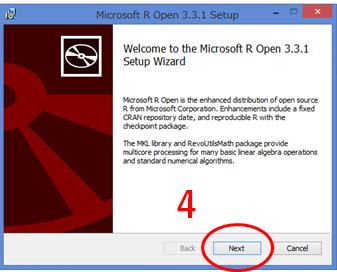

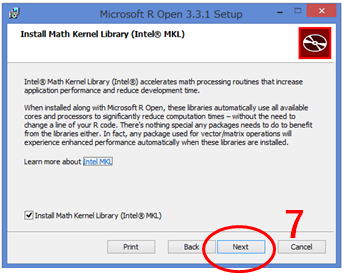
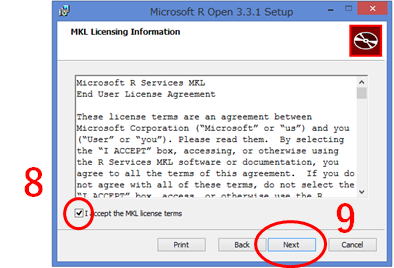
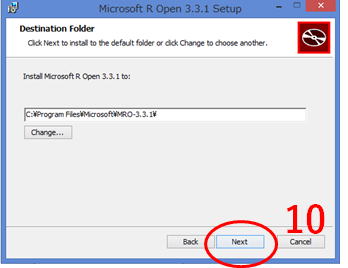

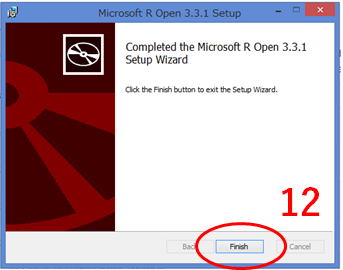
(手順13〜15) キーボードのWindowsボタンを押すとスタート画面に切り替わりますのでアプリを確認します。
「Microsoft R Open」が無事インストールされていました。
ここから先は「臨床医のためのRコマンダーによる医学統計解析マニュアル」に記載のある通りRコマンダーをインストールして頂ければ問題なく動作するはずです。
教科書にも記載していますが、必ず手順15に記載している通りプログラムは「管理者として実行」して下さい。
これをしないとパッケージをインストールして正常にインストールが完了しましたと表示されても、実際はパソコン内にパッケージがインストールされていません。くれぐれもお気を付け下さい。

(キーボードのWindowsボタン)
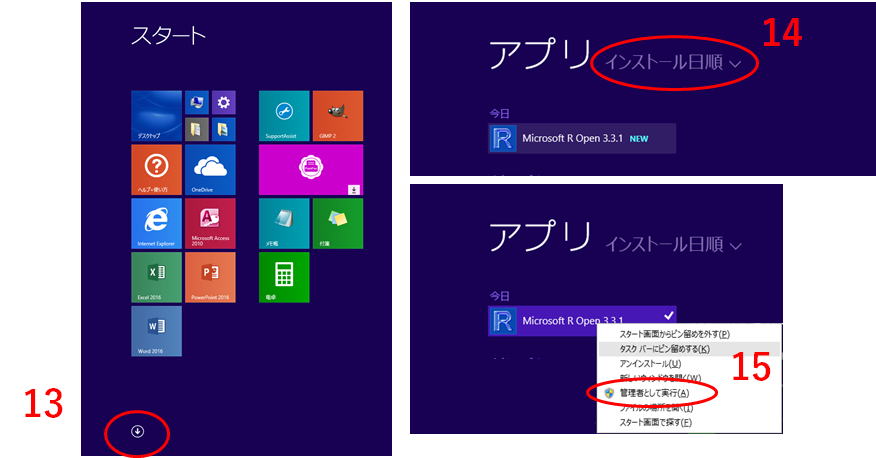
以上で説明は終了です。お疲れ様でした。